 |
|||
 |
 |
 |
 |
 |
| Manual Shop | ||||
[ Windows 7 Home Premium / Professional / Ultimate ]
101/102 英語キーボードに設定を変更する方法
| Windows Mamual |
| Keyboard Manual |
| advertisement |
| WEB Site QR Code |
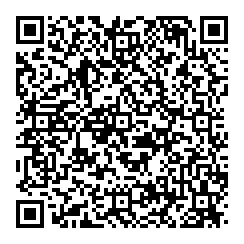 |
| このマニュアルのほかのウィンドウズ |
| Windows 10 |
| Windows 8.1 |
| Windows 8 |
| Windows Vista |
| Windows XP SP3 |
| Windows XP SP1 |
| Windows Me |
| Windows 2000 |
| Windows 98SE |
| Windows 98 |
| Windows NT4.0 |
| Windows 95 OSR2 |
| English Edition |
| advertisement |
| Spanish Edition |
| advertisement |
| Chinese Edition |
| advertisement |
[ Windows 7 Home Premium / Professional / Ultimate にもとづいて説明しています。 ]
1. 「スタート」ボタンをクリックし、表示されたメニューの「コントロール パネル」をクリックします。
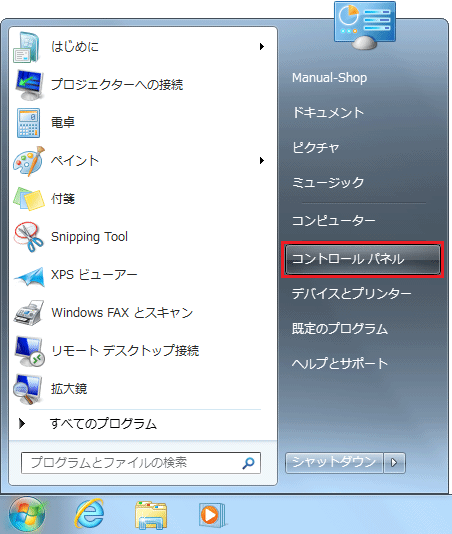
2. 「コントロール パネル」画面が表示されましたら、「システムとセキュリティ」をクリックします。
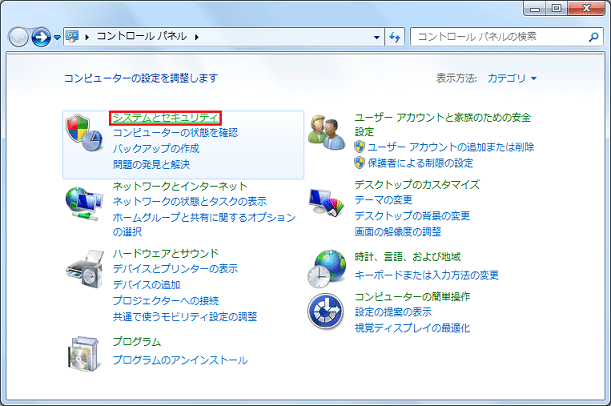
3. 「システムとセキュリティ」画面が表示されましたら、「システム」内の「デバイス マネージャー」をクリックします。
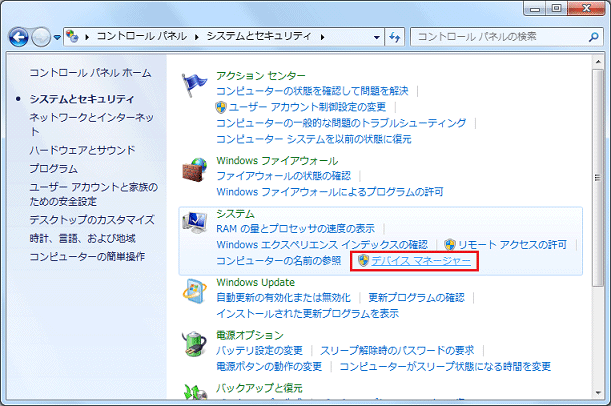
4. 「デバイス マネージャー」画面が表示されましたら、 、「キーボード」をダブルクリックします。
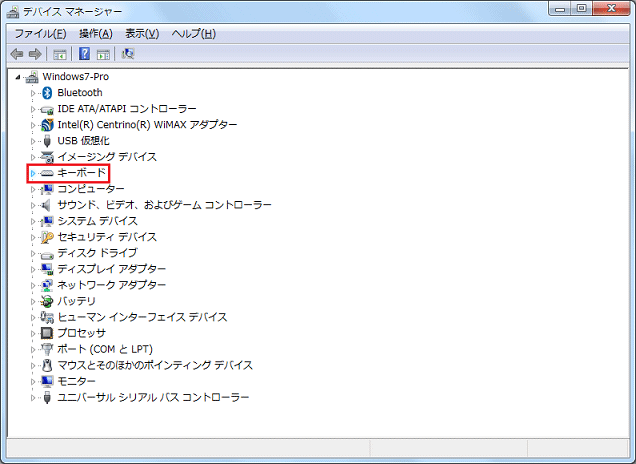
5. 「キーボード」項目が表示されましたら、「日本語 PS/2 キーボード (106/109キー)」項目をダブルクリックします。
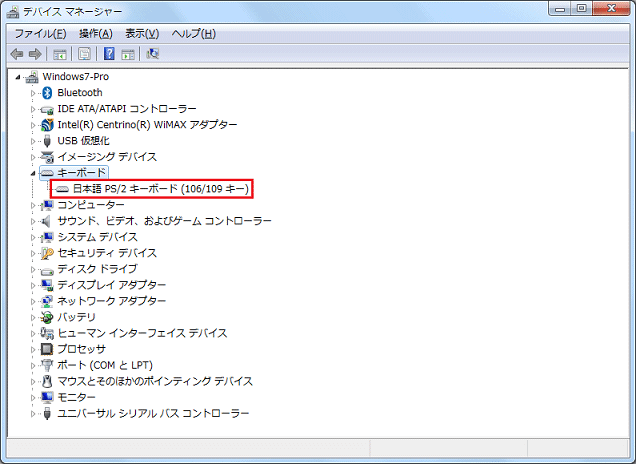
6. 「日本語 PS/2 キーボード (106/109キー)のプロパティ」画面が表示されましたら、「ドライバ」タブをクリックします。

7. 「ドライバ」タブの画面が表示されましたら、「ドライバの更新(P)...」ボタンをクリックします。

8. 「ドライバ ソフトウェアの更新」画面が表示されましたら、以下の操作を実行してください。
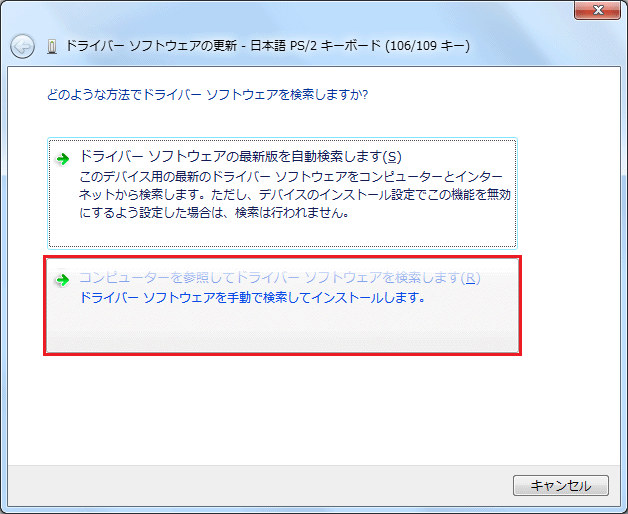
・「コンピュータを参照してドライバ ソフトウェアを検索します(R)」をクリックします。
9. 「コンピュータ上のドライバ ソフトウェアを参照します。」の画面が表示されましたら、
「コンピュータ上のデバイス ドライバの一覧から選択します(L)」をクリックします。
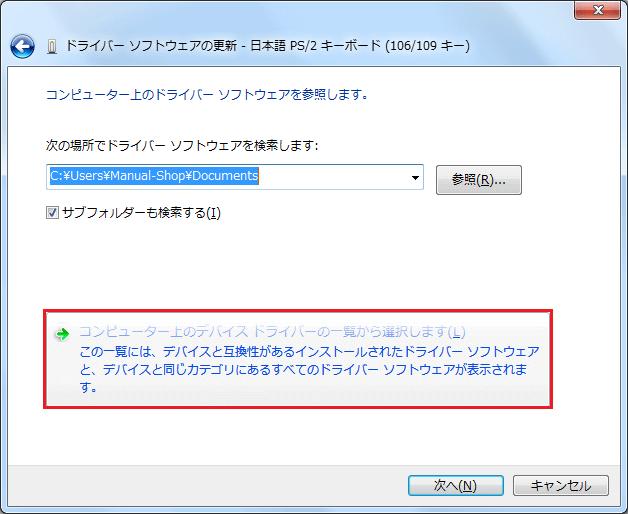
10. 「このハードウェアのためにインストールするデバイス ドライバを選択してください。」の画面が表示されましたら、
「互換性のあるハードウェアを表示(C)」のチェックを外します。
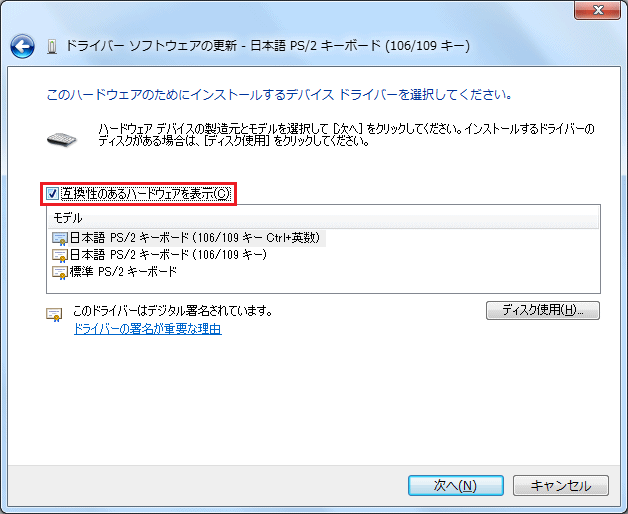
11. 「製造元/モデル」項目が表示されましたら、ドライバーの選択をして、「次へ(N)」ボタンをクリックします。
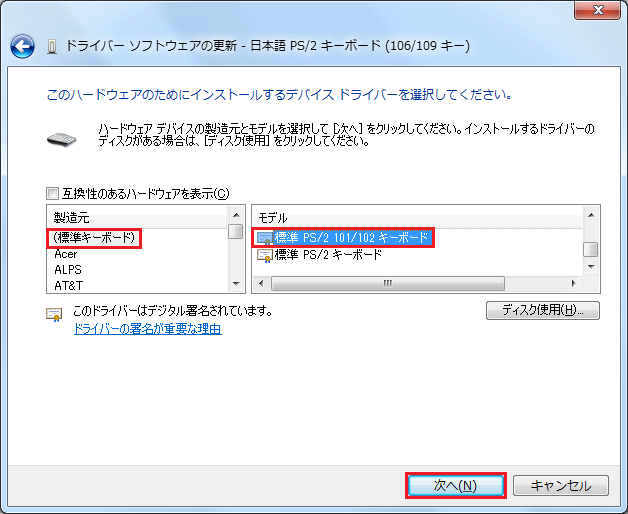
・「製造元」は、「標準キーボード」を選択します。
・「モデル」は、「標準 PS/2 101/102 キーボード」を選択します。
12. 「ドライバの更新警告」画面が表示されましたら、「はい(Y)」ボタンをクリックします。
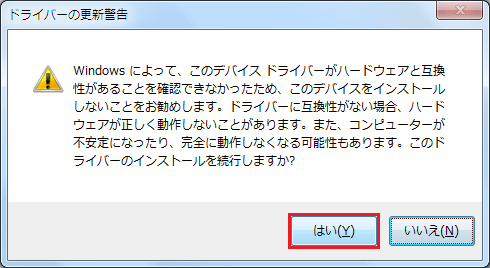
13. 「ドライバ ソフトウェアが正常に更新されました。」画面が表示されましたら、「閉じる(C)」ボタンをクリックします。
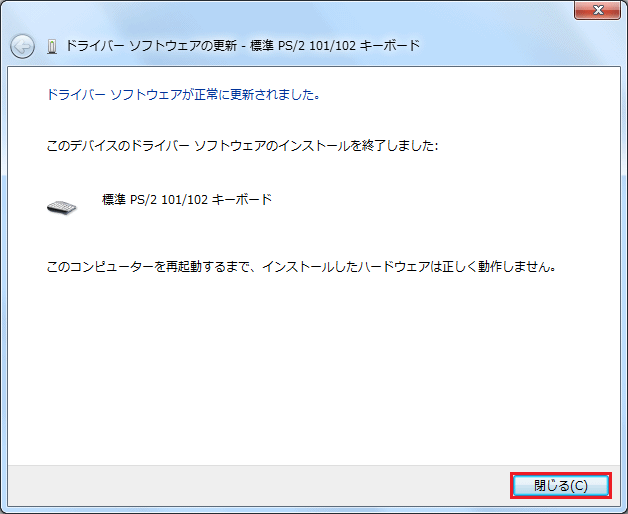
14. 「標準 PS/2 101/102 キーボードのプロパティ」画面が表示されましたら、「閉じる」ボタンをクリックします。
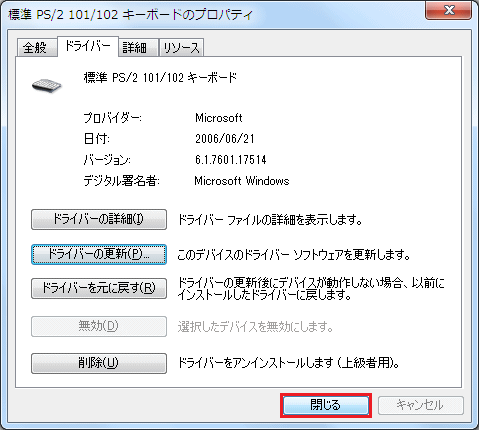
15. 「システム設定の変更」画面が表示されましたら、「はい(Y)」ボタンをクリックします。
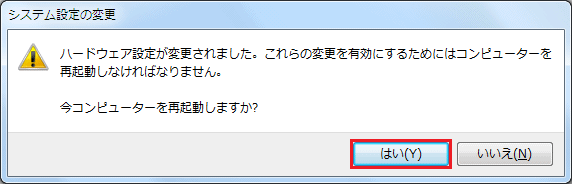
「Windows 7」が再起動します。(キーボードの設定は、Windows 7を再起動して正常に動作します。)
以上が 101/102 英語キーボードに設定を変更する方法 です。